ホームページ >システムチュートリアル >Windowsシリーズ >Win11 共有ホームグループのセットアップ チュートリアル
Win11 共有ホームグループのセットアップ チュートリアル
- WBOYWBOYWBOYWBOYWBOYWBOYWBOYWBOYWBOYWBOYWBOYWBOYWB転載
- 2024-01-08 19:02:142061ブラウズ
コンピュータがホーム グループを作成した後のみ、他のコンピュータを共有用に追加できるため、より簡単に使用できるようになります。 最新の win11 システム アップデートの後、多くのユーザーはまだ操作方法がわからないと思います。私が持っていくものは次のとおりです。これは、win11 で共有ホームグループを作成する方法に関するチュートリアルです。ぜひ試してみてください。
共有ホーム グループ win11 を作成する方法
1. まず、Win11 システムのデスクトップでネットワークを右クリックし、メニューの [プロパティ] をクリックします。
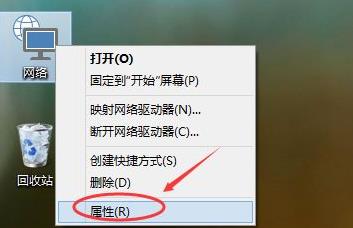
2. 次に、[ネットワークと共有センター] ウィンドウの左下隅にある [ホーム グループ] をクリックします。
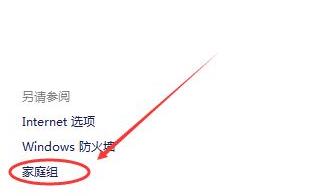
3. ホームグループ ウィンドウを開き、[ホームグループの作成] をクリックします。
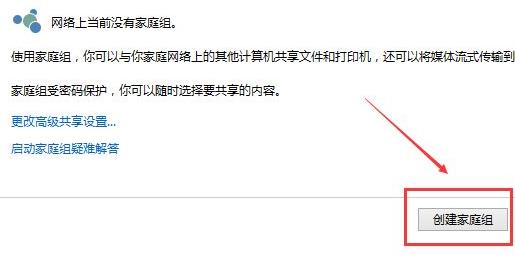
4.ホームグループの作成ウィザードに入り、「次へ」をクリックして作成します。
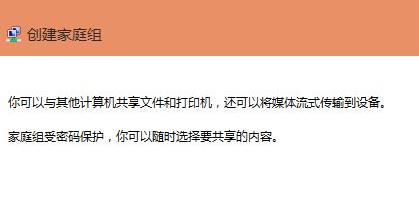
5. 他のファミリー グループ メンバーと共有する権限を選択し、[次へ] をクリックします。
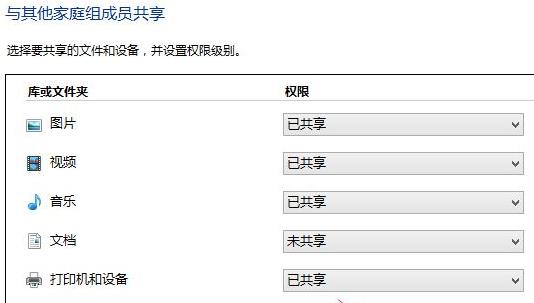
6. クリックすると、システムはホーム グループの作成を開始します。
7. 最終的な作成が完了したら、終了を選択するだけです。
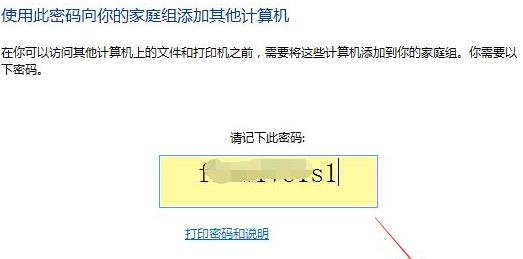
以上がWin11 共有ホームグループのセットアップ チュートリアルの詳細内容です。詳細については、PHP 中国語 Web サイトの他の関連記事を参照してください。
声明:
この記事はsomode.comで複製されています。侵害がある場合は、admin@php.cn までご連絡ください。

